5.1.13 工程图环境设置
选择菜单【工具】中的【应用程序设置】选项,打开【选项】对话框,选择【工程图】选项卡,如图5-58所示,可以对工程图环境进行定制。
1.在工程图上检索所有模型尺寸
选择【放置视图时检索所有模型尺寸】选项则设置在工程图中放置视图时检索所有模型尺寸,选中此选项则在放置工程视图时,将向各个工程视图添加适用的模型尺寸,不选择该项的话可以在放置视图后手动检索尺寸。
2.创建标注文字时居中对齐
【创建标注文字时居中对齐】选项设置尺寸文本的默认位置。创建线性尺寸或角度尺寸时,选中该复选框可以使标注文字居中对齐,清除该复选框可以使标注文字的位置由放置尺寸时的鼠标位置决定。
3.启用坐标标注几何图元选择
启用坐标标注几何图元选择选项用以设置创建坐标标注时如何选择工程图几何图元。
4.标注类型配置
【标注类型配置】框中的选项为线性、直径和半径尺寸标注设置首选类型。如在标注圆的尺寸时,选择 则标注直径尺寸,选择
则标注直径尺寸,选择 则标注半径尺寸。
则标注半径尺寸。
5.视图对正
【视图对正】选项为工程图设置默认的对齐方式,有居中和固定两种。
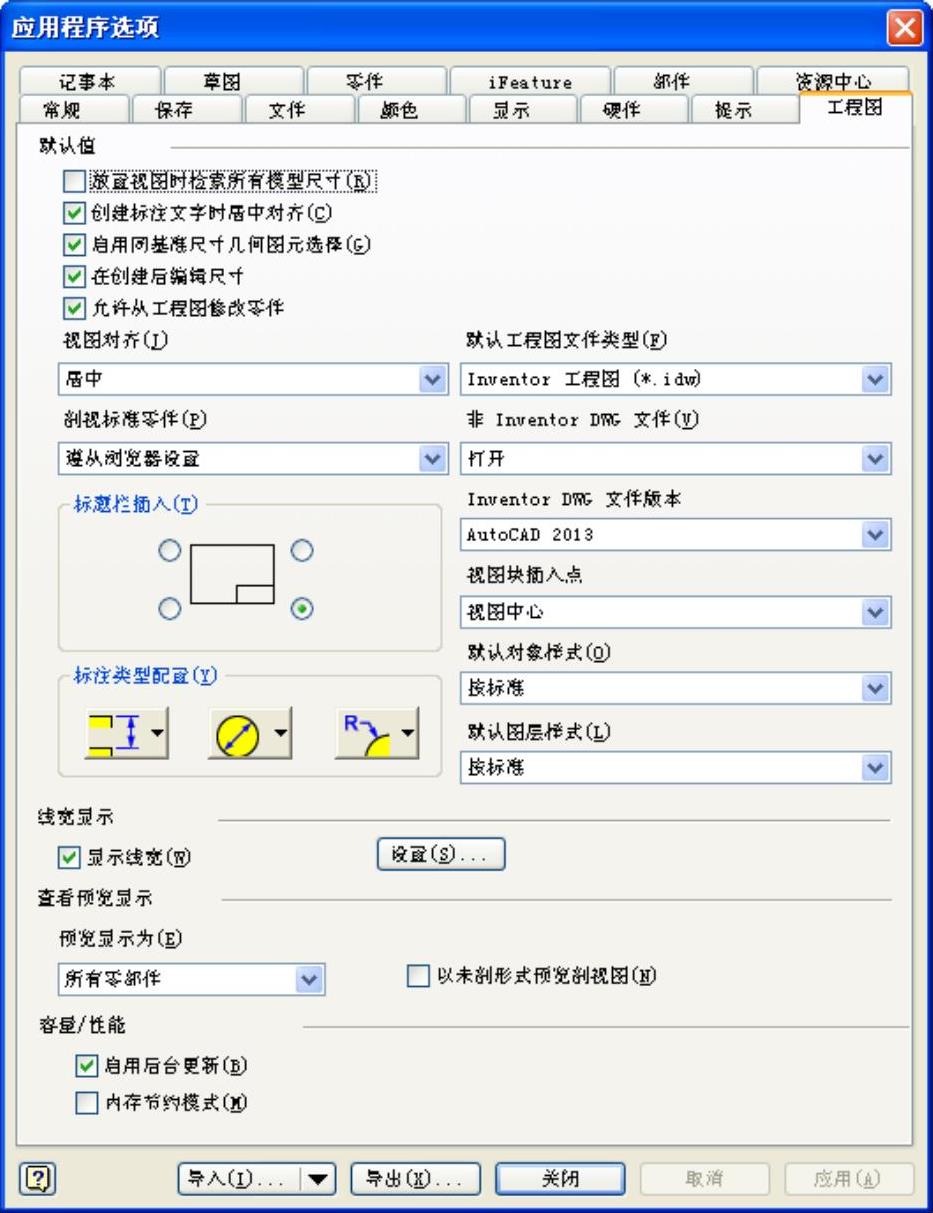
图5-58 “应用程序选项”对话框的“工程图”选项卡
6.剖视标准零件
在【剖视标准零件】选项中,可以设置标准零件在部件的工程视图中的剖切操作。默认情况下选中【遵从浏览器设置】选项,图形浏览器中的【剖视标准零件】被关闭,当然可以将此设置更改为【始终】或【从不】。
7.插入标题栏
【插入标题栏】选项为工程图文件中所创建的第一张图纸指定标题栏的插入点。定位点对应于标题栏的最外角,单击以选择所需的定位器。注意:激活的图纸的标题栏插入点设置将覆盖【应用程序选项】对话框中的设置,并决定随后创建的新图纸的插入点设置
8.显示线宽选项
【显示线宽】选项启用工程图中特殊线宽的显示。如果选中该项,则工程图中的可见线条将以激活的绘图标准中定义的线宽显示。如果清除复选框,所有可见线条将以相同线宽显示。注意:此设置不影响打印工程图的线宽。
9.默认对象样式
【按标准】选项在默认情况下,将对象默认样式指定为采用当前标准的“对象默认值”中指定的样式。
【按上次使用的样式】选项指定在关闭并重新打开工程图文档时,默认使用上次使用的对象和尺寸样式。该设置可在任务之间继承。
10.默认图层样式
【按标准】选项将图层默认样式指定为采用当前标准的“对象默认值”中指定的样式。
【按上次使用的样式】选项指定在关闭并重新打开工程图文档时,默认使用上次使用的图层样式。该设置可在任务之间继承。
11.查看预览显示
【预览显示为】选项设置预览图像的配置。默认设置为“所有零部件”。单击箭头,选择“部分”或“边框”。“部分”或“边框”选项可以减少内存消耗。
【以未剖形式预览剖视图】选项通过剖切或不剖切零部件来控制剖视图的预览。选中此复选框将以未剖形式预览模型;清除此复选框(默认设置)将以剖切形式预览。
12.容量
【内存节约模式】选项指示Autodesk Inventor在进行视图计算之前和期间通过降低性能来更保守地占用内存。它通过更改加载和卸载零部件的方式来保留内存。
13.默认工程图文件类型
设置当使用标准工具栏中的“新建工程图”按钮创建新工程图时所使用的默认工程图文件类型(.idw或.dwg)。
